Excel日期转换
进行数据统计的操作人员,经常会遇到的问题是,每个提交上来的表格的格式各不相同,为了让表格具有统一性,让人看起来更直观更舒服,针对格式不同的问题,我们今天带着大家一起来学习怎么把日期设成统一格式。就以2017设置成2020/01/01为例。
1、首先,我们打开excel表格,这时会看到文档中的数据。
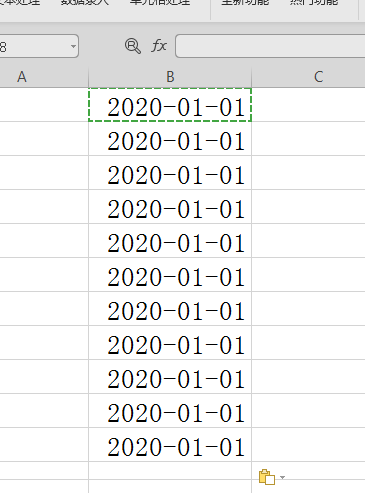
2、我们选中要批量修改日期格式的单元格——右击。
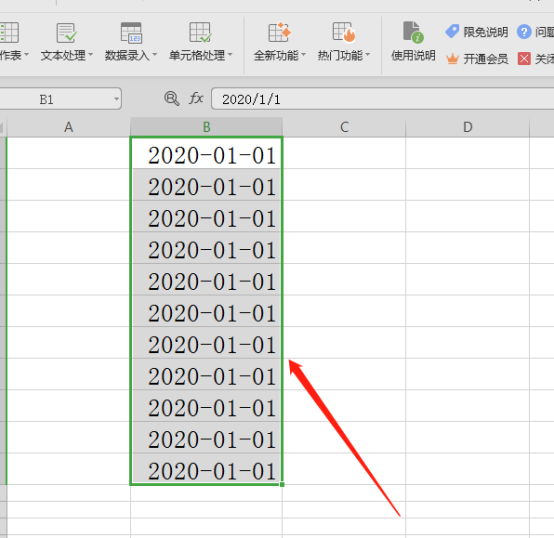
3、在弹出的快捷菜单中,我们点击“设置单元格格式”。
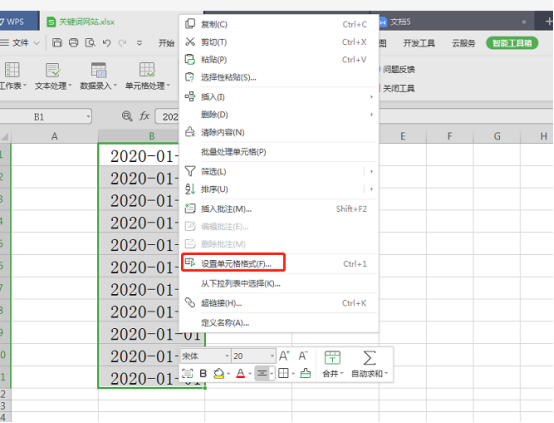
4、这时就弹出了“单元格格式”窗口,默认选择的是日期格式。如图
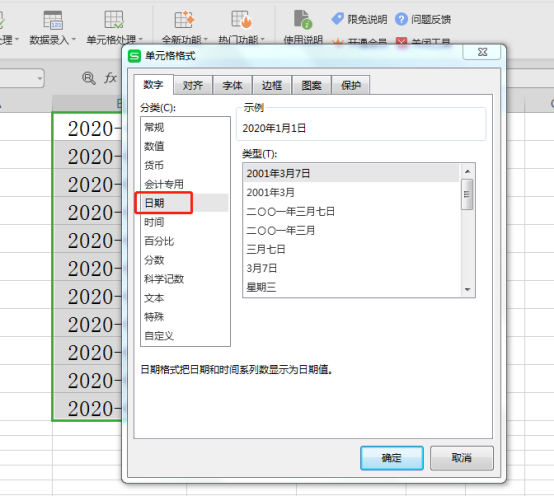
5、这时,我们点击左侧菜单中的“自定义”,然后将格式设置为2020/01/01,也就是把减号改为斜杠,然后点击确定。如图
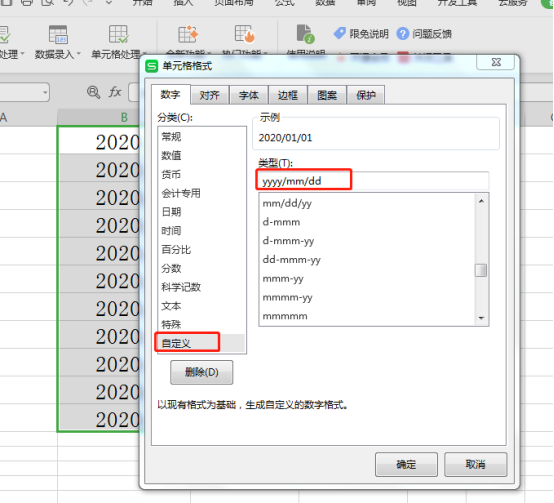
6、最后,我们就批量修改好日期格式啦,其实主要就是用到了设置单元格格式中的自定义功能。
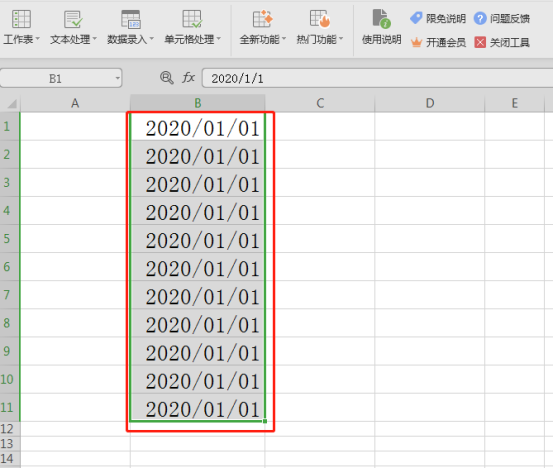
小编给大家讲了其中一种日期格式的设置,那么更多的设置就需要课下自己去操作了解。简单的问题不错过,难度大的不放过,相信你很快就能掌握更多的软件操作知识,小编会陆续不断带来大家需要的软件课程,那就继续关注小编吧。
本篇文章使用以下硬件型号:联想小新Air15;系统版本:win10;软件版本:wps 2019。
相关教程
热门百科
索引
excel日期怎么设置成2020/01/01
相关百科
最新知识
相关教程










